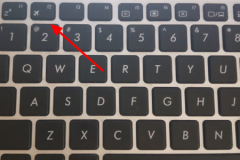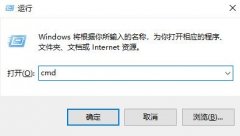打印机连接不上是一个让人头疼的问题,不论是在家中还是在办公室,尤其是在进行重要文档打印时。接连不断的报错信息和连接失败的提示往往令用户感到无奈。要解决这一问题,需对打印机的各个方面进行全面的排查,包括设备、连接方式以及相关设置。以下是一些有效的故障排查步骤,帮助用户快速找出问题及其解决方法。

1. 确认物理连接是否良好
连接线是否稳固是首要检查项目。如果使用的是USB打印机,确保数据线两头均插好,尤其是在计算机和打印机接口处。针对网络打印机,确认网线连接、无线信号是否稳定。如果打印机通过无线网络连接,距离路由器的远近也可能影响信号强度。
2. 检查打印机状态
在许多情况下,打印机可能处于待机、离线或错误状态。进入打印机的控制面板,查看是否有提示信息或警告灯。部分型号打印机在出现卡纸、缺墨等情况下会自动停止工作,可以通过清理卡纸和更换墨盒来恢复功能。
3. 调整打印机设置
在计算机的设备管理器中,查看打印机是否已被识别。如果打印机未出现在列表中,可能需要重新添加设备。在Windows系统下,进入控制面板找到设备和打印机,选中添加打印机,然后跟随步骤进行设置。
4. 更新驱动程序
驱动程序过时是打印机无法连接的重要原因之一。进入打印机官方网页,下载并安装最新的驱动程序,并确保系统与打印机兼容。无论是Windows、macOS还是Linux,都有相应的驱动程序可供下载。
5. 重启设备
如果以上步骤都没有解决问题,尝试重启计算机和打印机。重启过程中,计算机会自动重新识别连接设备,有助于清除软件冲突或临时错误。
6. 防火墙与网络设置
网络打印机可能受到计算机防火墙或网络设置的影响,导致连接问题。在防火墙设置中,确保打印机服务没有被阻止,同时检查路由器的DHCP配置是否正常,确保打印机的网络地址分配正确。
7. 利用故障排查工具
许多操作系统内置了打印机故障排查工具,可以自动检测并试图修复问题。在Windows中,可以访问设置 > 更新与安全 > 故障排查找到相关选项。
通过这些步骤,绝大多数的打印机连接问题都能得到解决。如果问题依然存在,可能涉及到更复杂的硬件损坏,建议寻求专业技术支持。
常见问题解答(FAQ)
1. 打印机总是显示脱机状态怎么办?
检查打印机和计算机的连接,并确认打印机被设置为在线状态,查看是否存在其他任务在阻塞打印。
2. 如何确认打印机驱动程序是否需要更新?
访问打印机制造商的官方网站,检查是否有新版本的驱动程序,并对比当前安装的版本。
3. 无线打印机的连接不稳定,应该怎么解决?
尝试将打印机靠近路由器,避免信号阻挡,也可以重启路由器来刷新网络连接。
4. 打印机卡纸时,有哪些清理技巧?
遇到卡纸,请先关闭打印机电源,然后小心地拔出卡住的纸张,避免撕裂纸张。清理纸张进纸口和出纸口中的任何杂物。
5. 如何恢复原始打印机设置?
每个品牌的打印机都有恢复出厂设置的方法,可以在打印机的用户手册中找到相应步骤,按照指示操作即可。
了解以上问题和解决方法,对于日常打印中的困扰一定会有所帮助。